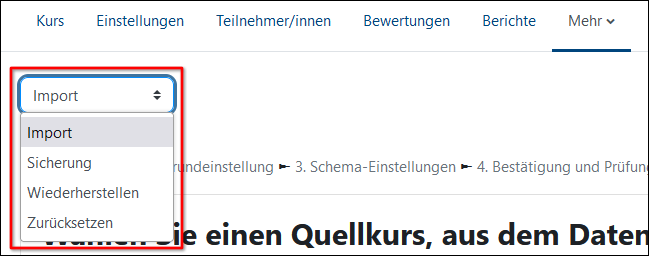Neuerungen ab Oktober 2023
Der neue VC ist an moderne Websites und Apps angepasst und kommt heller und freundlicher daher. Das klare visuelle Design ist zudem auch für mobile Geräte optimiert. Grundlegende Funktionen finden sich jedoch an derselben bzw. ähnlicher Stelle.
Aufgrund technischer Änderungen ist der Kursschnellzugriff leider nicht mehr verfügbar.
Eine Alternative ist über den Menüpunkt "Meine Kurse" - zu finden am oberen Websiterand - verfügbar. Dort kann jeder Kurs über das jeweilige Drei-Punkte-Menü(1) als Favorit hinzugefügt oder aus der Übersicht entfernt werden. Über den Filter(2) oben links können dann Favoriten oder auch aus der Übersicht entfernte Kurse angezeigt werden. Ebenso ist dort eine Suche(3) zu finden, die Sortierung(4) wählbar und die Ansicht(5) Ihrer Kurse änderbar.
Eine Alternative ist über den Menüpunkt "Meine Kurse" - zu finden am oberen Websiterand - verfügbar. Dort kann jeder Kurs über das jeweilige Drei-Punkte-Menü(1) als Favorit hinzugefügt oder aus der Übersicht entfernt werden. Über den Filter(2) oben links können dann Favoriten oder auch aus der Übersicht entfernte Kurse angezeigt werden. Ebenso ist dort eine Suche(3) zu finden, die Sortierung(4) wählbar und die Ansicht(5) Ihrer Kurse änderbar.
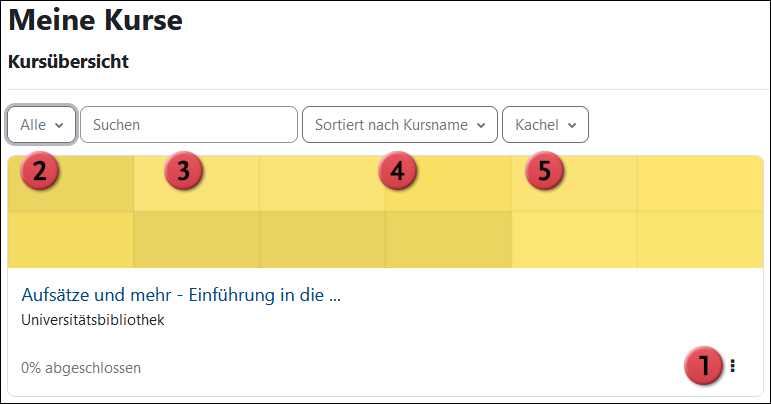
Alternative um im VC Ihre Kurse zu sortieren bzw. zu filtern
Über die Lesezeichenverwaltung können Kurse gezielt angeordnet werden. Öffnen Sie dazu die Lesezeichenverwaltung und tätigen einen Rechtsklick auf Lesezeichen-Symbolleiste. Fügen Sie dann einen neuen Ordner hinzu und nennen Ihn beispielsweise VC-Kurse.Rufen Sie nun im VC einen Kurs auf, den Sie in den zuvor erstellten Ordner ablegen möchten. Klicken Sie rechts neben der Adresszeile auf den Stern, wählen nun zuerst die Lesezeichen-Symbolleiste aus und dann den gewünschten Ordner. Sie Können im Feld Name den Lesezeichen-Namen noch anpassen.Klicken Sie abschließend auf Speichern.
Über die Lesezeichenverwaltung können Kurse gezielt angeordnet werden. Öffnen Sie dazu die Lesezeichenverwaltung und tätigen einen Rechtsklick auf Lesezeichen-Symbolleiste. Fügen Sie dann einen neuen Ordner hinzu und nennen Ihn beispielsweise VC-Kurse.Rufen Sie nun im VC einen Kurs auf, den Sie in den zuvor erstellten Ordner ablegen möchten. Klicken Sie rechts neben der Adresszeile auf den Stern, wählen nun zuerst die Lesezeichen-Symbolleiste aus und dann den gewünschten Ordner. Sie Können im Feld Name den Lesezeichen-Namen noch anpassen.Klicken Sie abschließend auf Speichern.
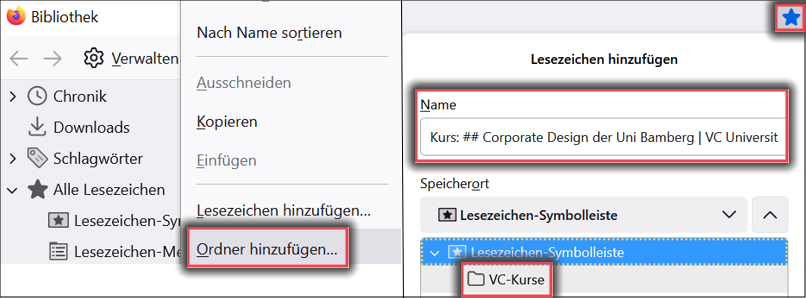
Neu ist der sogenannte Kursindex. Der Kursindex ist in der linken Spalte einblendbar und beherbergt eine Übersicht aller Kursinhalte. Ein Klick auf den jeweiligen Eintrag und Sie springen direkt im Kurs an die entsprechende Stelle.
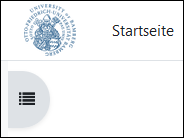
Die linke Spalte fällt außer in den Kursen weg. Der Zugriff auf Ihre Kurse erfolgt über den Menüpunkt Meine Kurse – zu finden in der Navigation ganz oben. Die rechte Spalte bleibt weitestgehend gleich und hat sich im Grunde nur optisch geändert. Neue Blöcke können dort weiterhin hinzugefügt werden. Beide Blöcke sind zudem standardmäßig geschlossen und müssen über die Symbole am linken bzw. rechten oberen Rand geöffnet werden.
Der Bearbeitungsmodus wird nun mit einem Klick auf Bearbeiten rechts oben aktiviert. Der Schieberegler daneben zeigt an, ob der Modus aktiv ist.
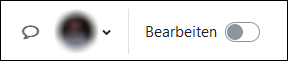
Die Optionen wie bspw. Kurseinstellungen, Kursabschluss oder Teilnehmer/innen sind vom Zahnradmenü rechts oben in das Kursmenü direkt unter den Kurstitel gewandert und ggfs. über Mehr erreichbar.
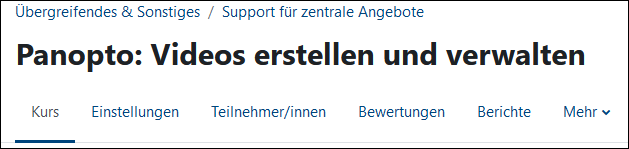
Um Kurse zu importieren, exportieren, wiederherzustellen oder zurückzusetzen, klicken Sie im Kursmenü auf Mehr und dann auf Kurse wiederverwenden. Wählen Sie nun im Dropdown-Menü links oben die gewünschte Option aus.